Brücke
![]()
 Aus einer Kugel und einem Kegel wird ausschließlich mit dem Brückenwerkzeug im Handumdrehen komplexe Geometrie.
Aus einer Kugel und einem Kegel wird ausschließlich mit dem Brückenwerkzeug im Handumdrehen komplexe Geometrie.
Das Werkzeug Brücke arbeitet in allen drei Modi (Punkte, Kanten, Polygone). Es dient dazu, Verbindungen zwischen unverbundenen Objektteilen zu schaffen.
Selektionen sind nicht unbedingt nötig, es werden angeklickte, einzelne Kanten und Polygone mit einer zweiten anzuwählenden Kante/Polygon verbunden (wenn Auf Selektion beschränken deaktiviert ist). Wollen Sie Kanten-Loops oder Polygongruppen verbinden, so müssen Sie diese vorher sinnvoll selektieren und dann interaktiv mit dem Brücken-Werkzeug verbinden. Es werden dabei immer Hilfslinien eingeblendet, damit Sie vor Brückenerzeugung sehen, welche Elemente verbunden werden sollen.
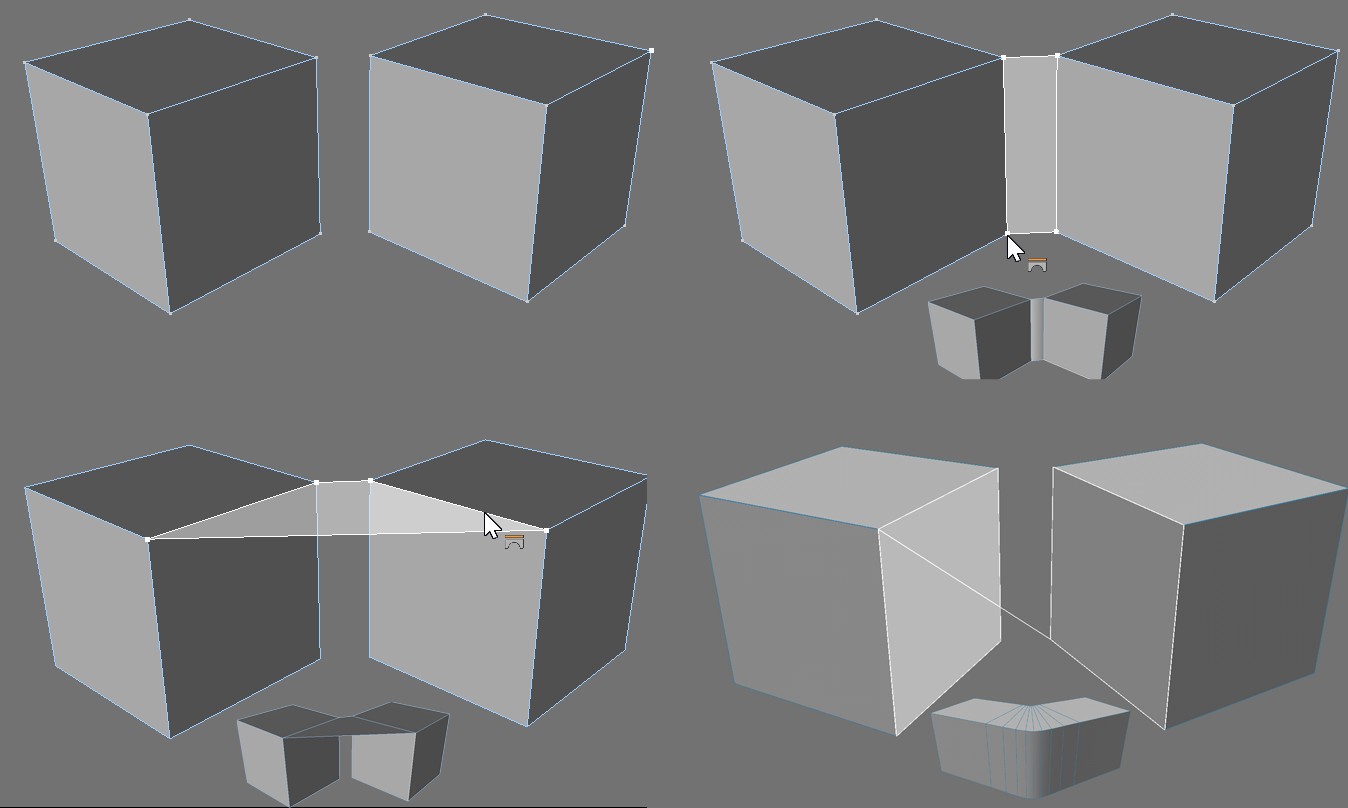 Originalobjekt, Punktemodus, Kantenmodus, Polygonmodus, unten jeweils die Ergebnisse. Beachten Sie, dass oft eine Vorschau der zu erzeugenden Polygone angezeigt wird.
Originalobjekt, Punktemodus, Kantenmodus, Polygonmodus, unten jeweils die Ergebnisse. Beachten Sie, dass oft eine Vorschau der zu erzeugenden Polygone angezeigt wird.
Werfen Sie unbedingt auch einen Blick auf den Flickenmodus, der in das Brückenwerkzeug ab Cinema 4D S26 integriert wurde.
Was passiert eigentlich bei einer unterschiedlichen Anzahl selektierter Polygone?
In der folgenden Abbildung sind am rechten Würfel vier Polygone und am linken Würfel zwei Polygone selektiert. Diese beiden Selektionen sollen miteinander verbunden werden.
Ziehen Sie eine Linie nahe einer der oberen Punkte am rechten Würfel zum entsprechenden Punkt am linken Würfel. Wie Sie sehen, kümmert sich Cinema 4D entsprechend darum:

Sehen wir uns die Funktionsweise jetzt im Punktemodus an:
 Das ist ein leeres Objekt, das nur sechs einzelne Punkte besitzt und uns als Beispielobjekt dienen soll.
Das ist ein leeres Objekt, das nur sechs einzelne Punkte besitzt und uns als Beispielobjekt dienen soll.
Zuerst klicken Sie den Punkt links unten an. Ziehen Sie dann die Hilfslinie mit gedrückter Maustaste auf den Punkt darüber; sie sollte automatisch auf den Punkt einrasten.

Nach dem Loslassen der Maustaste werden die beiden Punkte samt Verbindungslinie hervorgehoben. Jetzt wiederholen Sie das Ganze mit den beiden Punkten daneben. Klicken Sie wieder auf den unteren Punkt, und ziehen Sie die Hilfslinie auf den oberen und lassen die Maustaste los. Schon haben Sie die erste Fläche erzeugt.
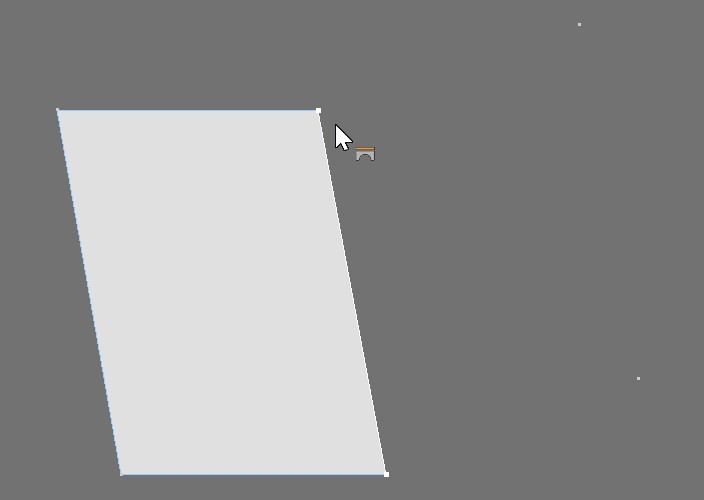
Um die zweite Fläche aus den mittleren und den Punkten rechts zu erzeugen, müssen Sie die mittleren Punkte nicht noch einmal anwählen. Klicken Sie einfach wieder auf den unteren Punkt und ziehen die Hilfslinie auf den oberen.
Nach dem Loslassen der Maustaste haben Sie die zweite Fläche erzeugt.
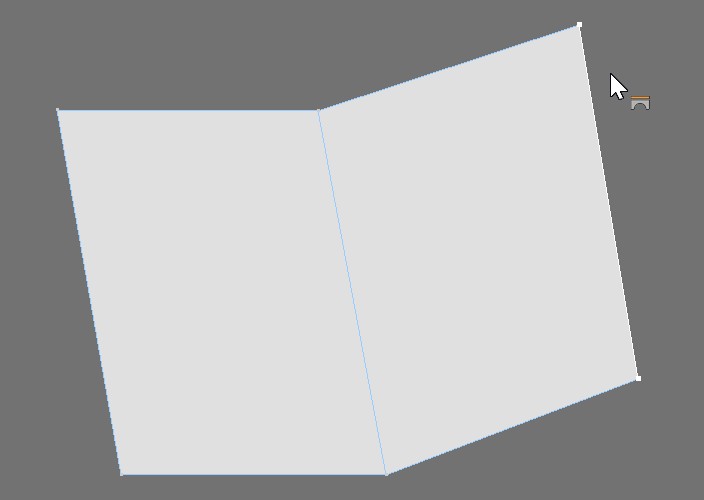
So können Sie schnell und einfach zwischen beliebigen Punkten eines Objekts Verbindungsflächen erzeugen.
Wenn Sie sich verklickt haben, können Sie das Brücke-Werkzeug durch Drücken der Esc-Taste zurücksetzen.